Trong rất nhiều bài hướng dẫn trước đây, blogchiasekienthuc [dot] com đã hướng dẫn cho cách bạn cách tạo mật khẩu cho máy tính Windows, cũng như chia sẻ kinh nghiệm làm thế nào để bảo vệ thông tin trong máy tính của bạn một cách an toàn rồi.
Nếu bạn chư nắm được, hoặc chưa từng đọc qua các bài viết này của Admin thì mời bạn xem qua lại tại đây ha.
Vâng, bất kỳ một cái cửa/cổng (đúng nghĩa) nào thì cũng cần phải có chìa khoá để bảo vệ, thế mới đem lại sự riêng tư cho chủ nhà được, còn nếu như không bạn không khóa cửa mỗi khi ra ngoài thì đồ đạc nhà bạn sớm muộn cũng bốc hơi hết ?
Một chiếc máy tính cũng như vậy đó, nếu bạn để thông tuông thì sao? Nếu máy tính bạn không có gì quan trọng, không có gì gọi là riêng tư thì OK, thỏa con gà mái đi.
Nhưng nếu trong máy tính có nhiều tài liệu quan trọng thì một chiếc chìa khóa để vào máy tính và một việc làm cần thiết. Chính vì thế trong bài viết này mình sẽ chia sẻ với các bạn cách tạo chìa khoá cho máy tính mà không cần phải nhớ Password rườm rà.
Có nghĩa là chỉ với một thao tác cắm USB là bạn đã có thể mở, hoặc khoá máy tính đang hoạt động của mình một cách rất đơn giản mà không lo các vấn đề về bảo mật rồi ?
Nghe có vẻ khá là thú vị phải không nào/ Okay, nếu như bạn đã cảm thấy hứng thú rồi thì còn chần chừ gì nữa mà không vào nội dung chính của bài viết ngay nhỉ ?
Hướng dẫn tạo khoá bảo mật máy tính bằng USB
+ Bước 1: Đầu tiên bạn hãy tải ứng dụng Predator theo link tải bên dưới.
Tải phần mềm Predator: Link từ trang chủ / Link dự phòng
Note: Bạn chọn đúng phiên bản 32bit hoặc 64bit phù hợp với nền tảng mà bạn đang sử dụng nhé. Nếu bạn chưa biết máy tính đang sử dụng Windows 32bit và Windows 64bit là gì thì có thể xem lại tại đây !
=> Sau đó giải nén file InstallPredator mà bạn vừa tải về ra => click đúp chuột vào file InstallPredator.exe => chọn Next để bắt đầu cài đặt.
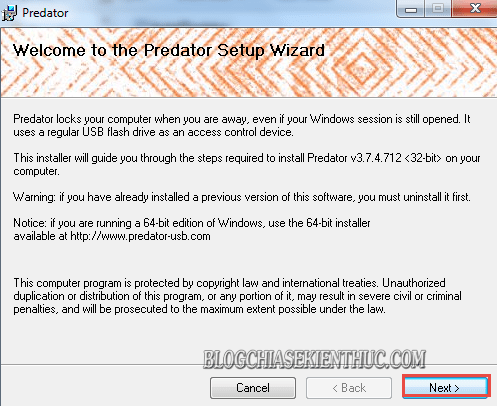
+ Bước 2: Tiếp theo bạn tích chuột vào ô I Agrre để đồng ý với điều khoản của nhà phát triển => và nhấn Next để tiếp tục.
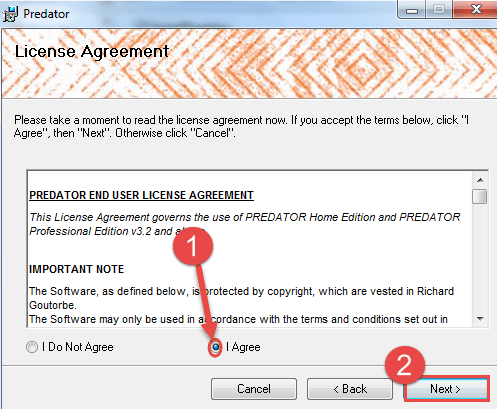
+ Bước 3: Rồi bạn click Next để đi tiếp.
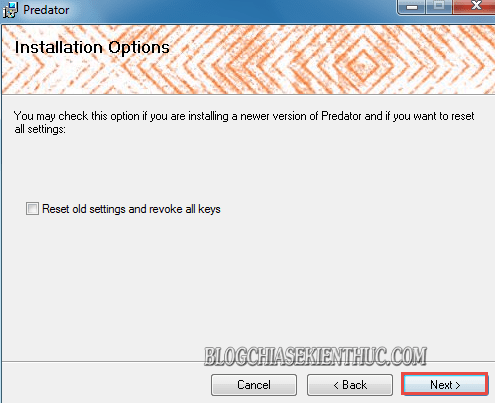
Ở bước này thì bạn có thể nhấn vào Browse... để chọn phân vùng cài đặt khác. Tuy nhiên, ở đây mình sẽ để nguyên theo mặc định và nhấn Next.
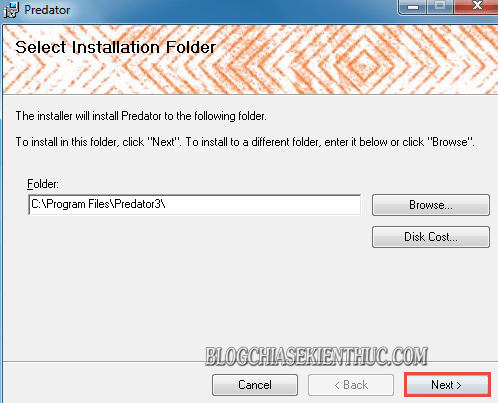
+ Bước 4: Nhấn Next để Install.
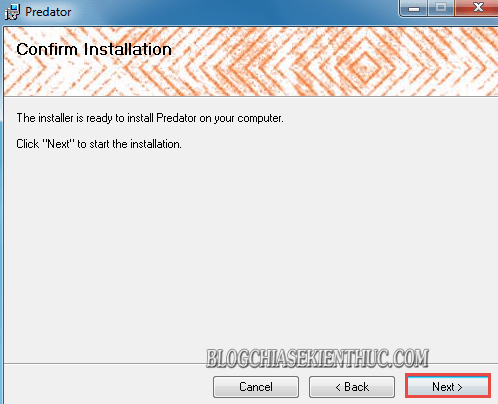
Sau khi cài đặt hoàn tất, bạn click vào Close để thoát khỏi giao diện Predator.
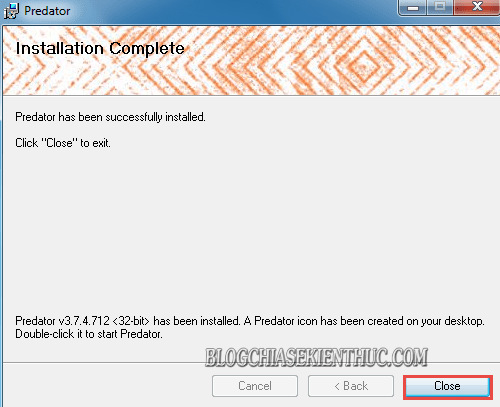
+ Bước 5: Lúc này bạn hãy kết nối USB của mình vào máy tính => sau đó click mở ứng dụng Predator ngoài màn hình Desktop lên.
Tại hộp thoại Predator Setup => bạn click OK để cho phép cài đặt ứng dụng trên USB.
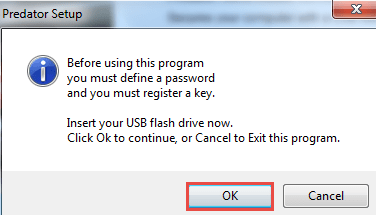
+ Bước 6: Tại giao diện Predator Initialization, trong phần New Password => bạn gõ mật khẩu mà bạn muốn đặt vào => sau đó chọn Select Drive là USB hiện tại của bạn => Rồi nhấn OK để thiết lập.
Password này sẽ dùng đến khi lỡ chẳng may bạn không mang USB hoặc đánh mất USB.
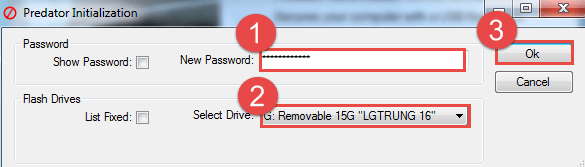
Khi thiết lập xong tại thanh Taskbar sẽ hiển thị thông báo Monitoring is on (mở giám sát từ USB).
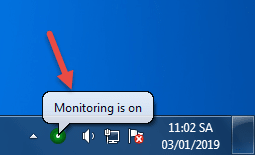
+ Bước 7: Bây giờ bạn có thể Restart lại máy tính để áp dụng.
- Để Test thử chế độ khoá máy thì bạn hãy rút USB hiện tại ra, sau 5 giây máy tính sẽ tự động tắt mà không cần bạn phải dùng phím tắt, hay Shut down.
- Khi cần mở máy tính lại để làm việc thì bạn chỉ cần cắm USB vào máy là được.
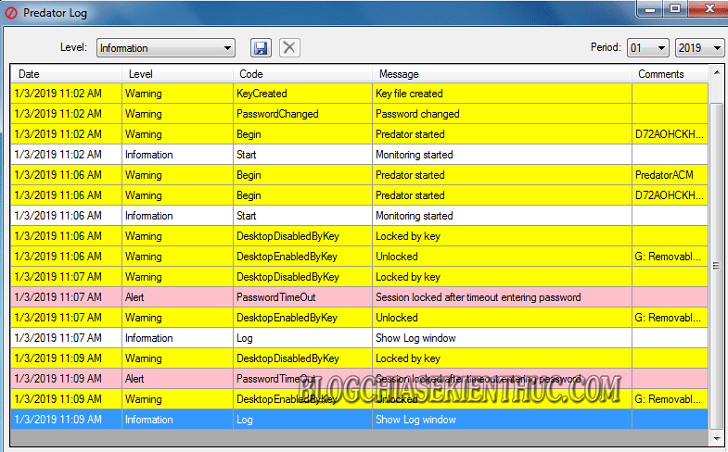
Lời kết
Okay vậy là xong, như vậy là mình vừa hướng dẫn với các bạn cách khoá máy tính bằng USB với phần mềm Predator một cách đơn giản và an toàn rồi nhé.
Với thủ thuật này thì bạn có thể dễ dàng mở hoặc khoá máy tính một cách nhanh chóng mà không cần phải sử dụng mật khẩu, qua đó nâng cao tính bảo mật cho PC của bạn khi phải làm việc trong môi trường công sở, cơ quan…
Đến đây thì bài viết của mình đến đây xin được tạm dừng. Hi vọng thủ thuật này sẽ hữu ích với các bạn.
Chúc các bạn thành công !
CTV: Lương Trung – Blogchiasekienthuc.com
















